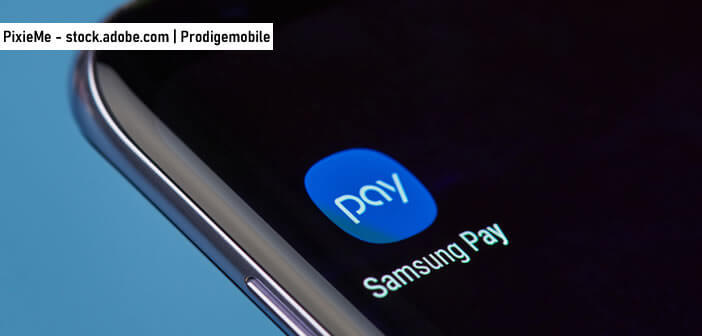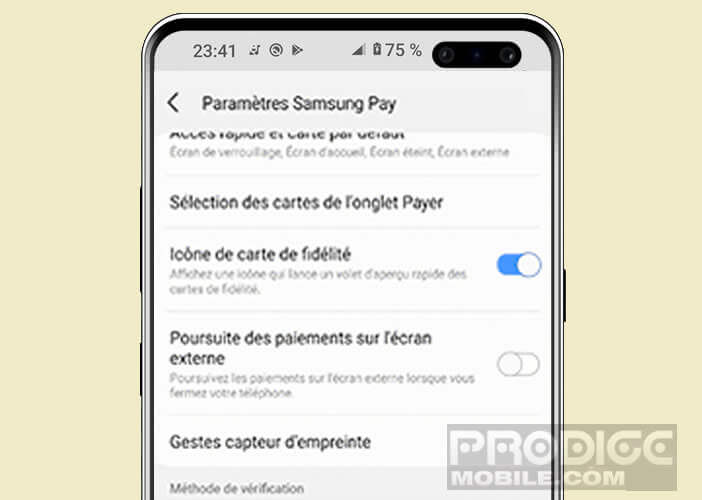L’application de paiement sans contact Samsung Pay est installée par défaut sur tous les smartphones et les montres connectées du constructeur coréen. Cependant, tous les possesseurs de ces appareils ne souhaitent pas nécessairement avoir recours à cette solution de paiement. Vous trouverez dans ce tutoriel toutes les informations pour désactiver Samsung Pay sur votre smartphone.
Retirer Samsung Pay de votre téléphone
Depuis la crise sanitaire liée au Covid-19, le paiement mobile connait une popularité croissante. Cette croissance fulgurante a aiguisé les appétits de nombreux investisseurs. Les acteurs de la High-Tech veulent leur part du gâteau et se livrent une guerre féroce pour s’imposer sur le marché du paiement sans contact.
Apple et Google font aujourd’hui partie des principaux acteurs de ce secteur. A côté d’eux, on trouve d’autres entreprises comme Paylib (BNP Paribas, La Banque Postale, Société Générale), Samsung, Lydia et quelques start-ups émergentes.
La marque coréenne intègre désormais sa solution de paiement maison dans tous ses appareils mobiles. Mais attention, pour profiter de Samsung Pay, encore-faut-il que votre banque soit compatible avec cette solution de paiement. Ce qui n’est malheureusement pas toujours le cas.
Supprimer Samsung Pay de la mémoire de votre téléphone
Samsung a noué plusieurs partenariats avec des établissements bancaire et des néo-banques pour proposer son système de paiement au plus grand nombre. Malgré les efforts fournis par le géant coréen, certaines d’entre-elles refusent toujours de proposer Samsung Pay à leurs clients.
Si vous utilisez une autre solution de paiement, l’application Samsung Pay ne vous sera d’aucune utilité. Voici les étapes à suivre désactiver l’application de paiement sur votre téléphone Galaxy.
- Ouvrez le tiroir d’applications de votre smartphone Galaxy
- Recherchez dans la liste l’icône correspondant à Samsung Pay ou à Samsung Wallet
- Laissez votre doigt posé quelques secondes sur l’icône jusqu’à l’apparition d’un nouveau menu
- Cliquez sur l’option Désinstaller ou Supprimer
- Appuyez sur Ok pour confirmer l’opération
Vous pouvez également utiliser les paramètres d’Android pour supprimer cette solution de paiement. Pour cela, il vous suffira de cliquer sur l’icône en forme d’engrenages et de sélectionner l’option Applis et notifications.
Recherchez ensuite dans la liste l’application Samsung Pay (ou Wallet) puis cliquer sur l’icône correspondante pour ouvrir sa fiche descriptive. Vous trouverez dans cette fenêtre différentes informations et notamment le bouton désinstaller. Cliquer sur ce bouton puis suivez les instructions pour supprimer l’application Samsung Pay de votre smartphone. Voir: payer sa place stationnement avec son smartphone.
Désactiver les accès rapides de la solution de paiement de Samsung
Sur certains téléphones Galaxy, l’application de paiement en ligne Samsung Pay (Samsung Wallet) tout comme Samsung Health ou Samsung Push ne peuvent être ni désinstallées ni même désactivées. De même il est impossible de modifier l’interface de la page d’accueil de votre smartphone. Pour réduire l’impact de cette appli sur l’interface de votre appareil, vous pouvez tout de même supprimer les accès rapides.
- Ouvrez l’application de paiement Samsung sur votre téléphone
- Appuyez sur le bouton Menu en bas à droite de l’écran
- Cliquez sur le bouton Menu
- Appuyez sur l’option Paramètres dans le coin supérieur droit de l’écran
- Ouvrez ensuite la section Accès rapide
- Désactivez tous les interrupteurs présents sur la page (écran d’accueil, écran de verrouillage etc..)
Retirer une carte de paiement rattachée à Samsung Pay
Vous ne souhaitez plus régler vos achats avec la solution de paiement Samsung Pay ? Vous avez choisi d’utiliser Google Pay ? Quelle que soit la raison, il est recommandé de supprimer rapidement la carte bancaire de votre application de paiement.
- Ouvrez l’application Samsung Pay sur votre smartphone
- Appuyez sur le bouton Menu représenté par trois lignes horizontales
- Cliquez sur la rubrique Cartes
- Sélectionnez ensuite dans la liste, la carte bancaire que vous souhaitez supprimer
- Votre moyen de paiement va s’afficher sur l’écran de votre téléphone
- Cliquez sur le bouton Plus d’options (trois points verticaux)
- Appuyez sur l’option Supprimer la carte
- Le système vous demandera de choisir parmi une réponse parmi les options suivantes : carte expirée, changement de carte, carte perdue ou volée, autre
- Choisissez l’option qui correspond le mieux à votre situation
- Validez votre choix
- Tapez votre code PIN ou utiliser le système biométrique de votre téléphone (empreinte digitale etc..) pour vous authentifier
L’application Samsung Pay est préinstallée sur un très grand nombre de montres connectées. Si vous possédez ce type d’appareil, n’oubliez pas de retirer également votre carte de paiement sur celui-ci.